# Fiddler使用
[TOC]
> ### 基本介绍
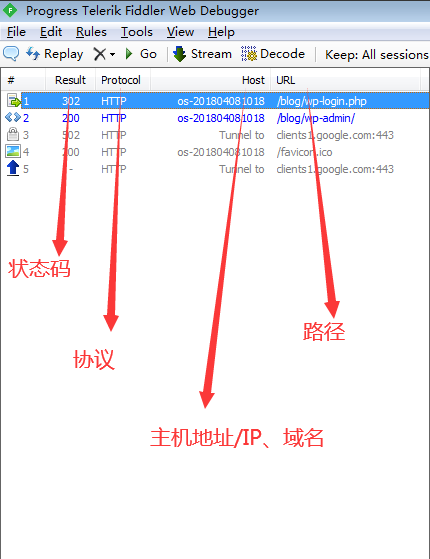
> ### 查看请求的消耗的时间
选择一个请求,点击`statistics`
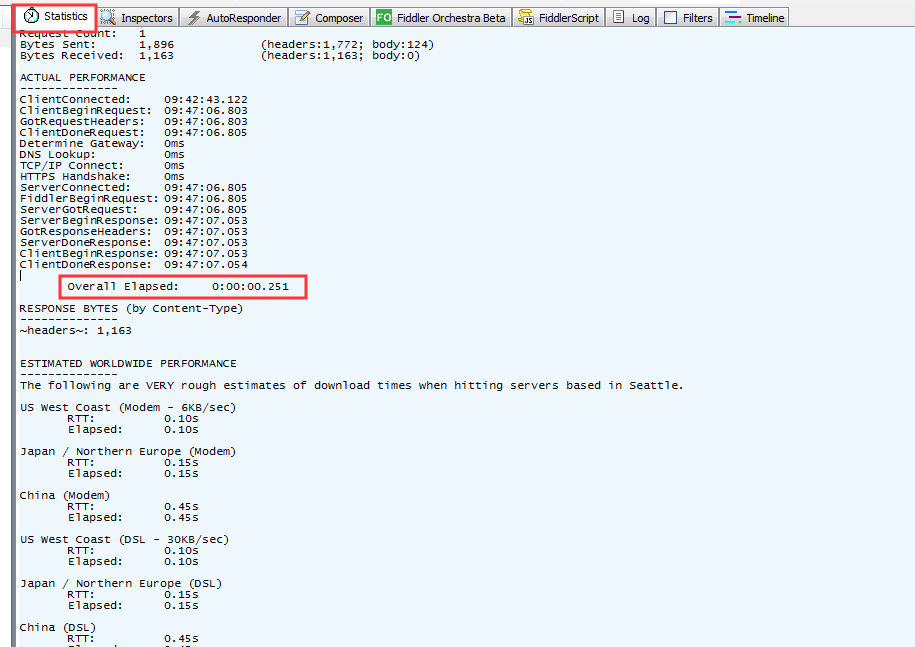
> ### 清除全部请求
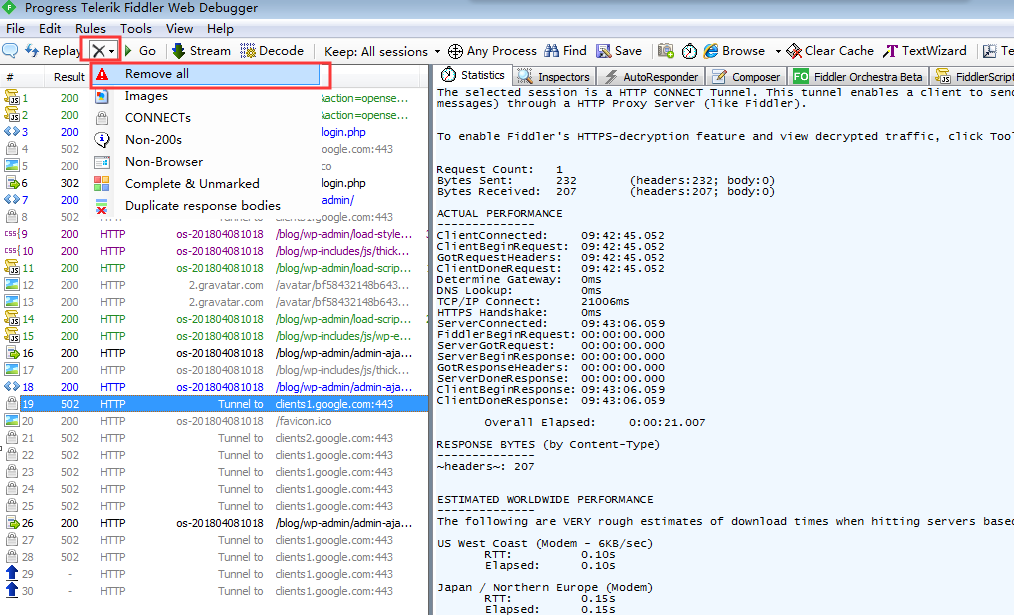
> ### 查看请求与响应
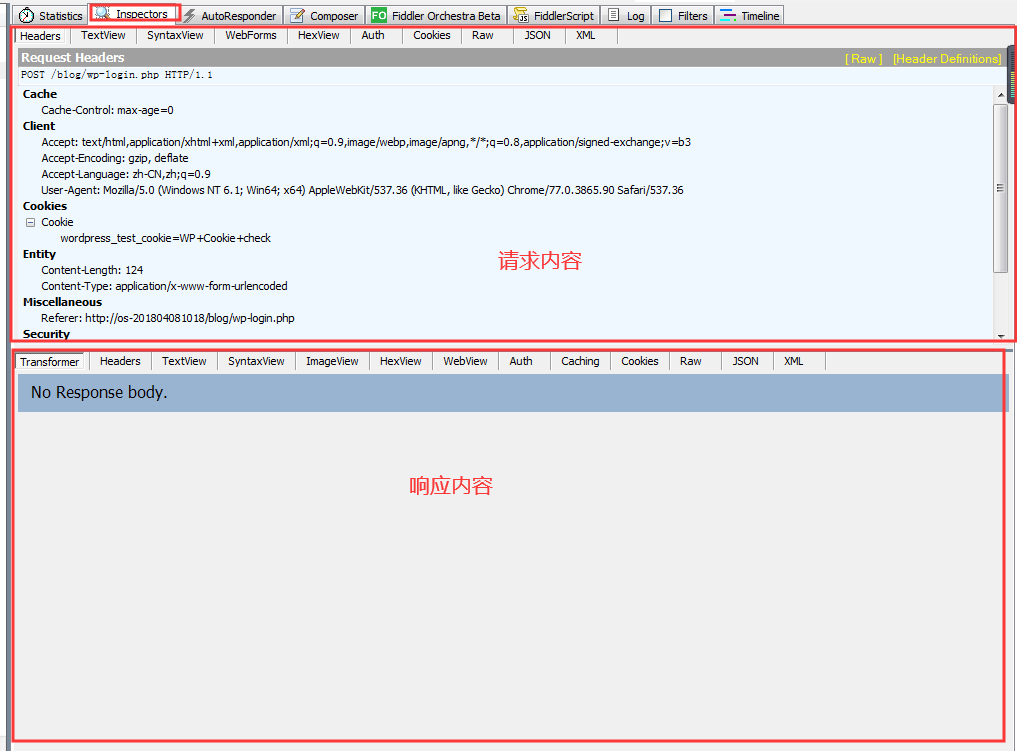
* 请求头
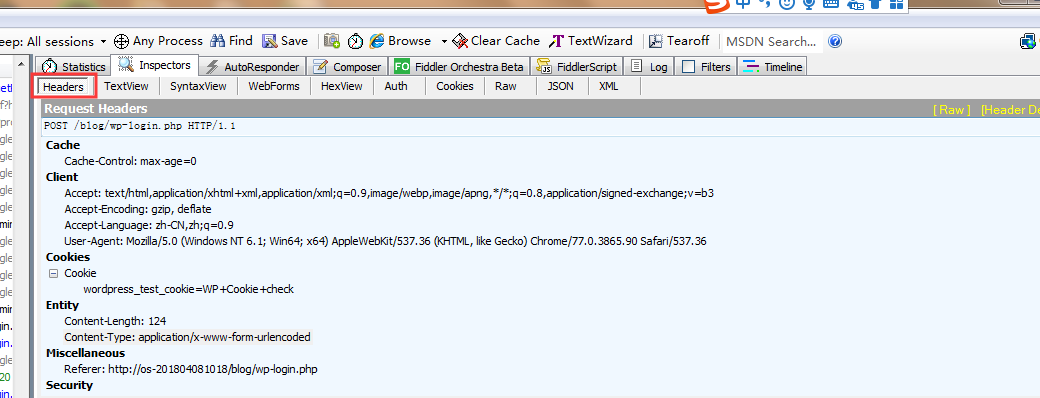
* 请求发送的数据
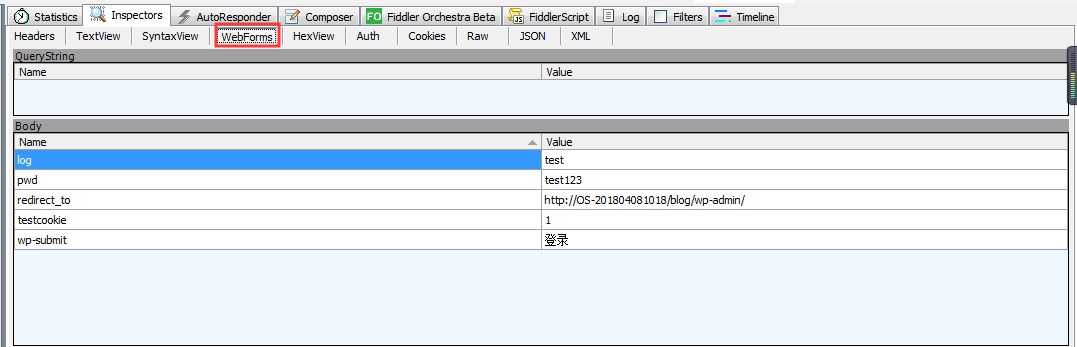
* 响应头
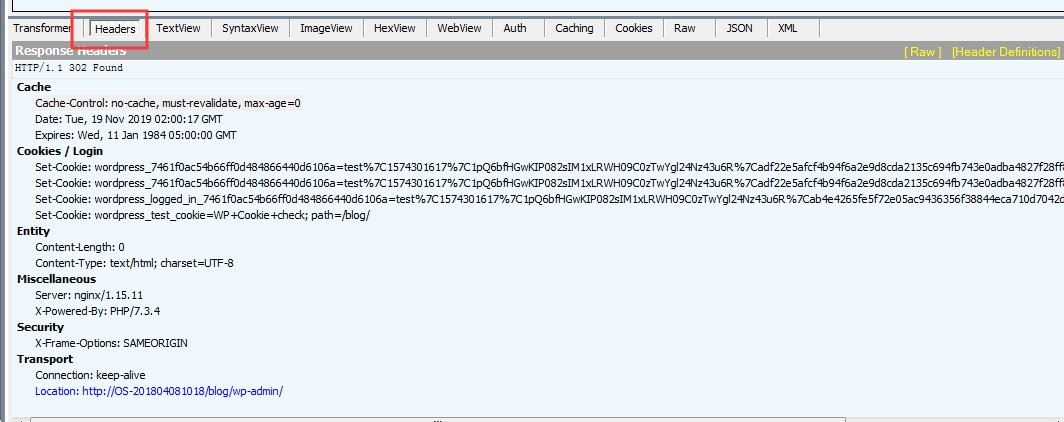
* 响应数据
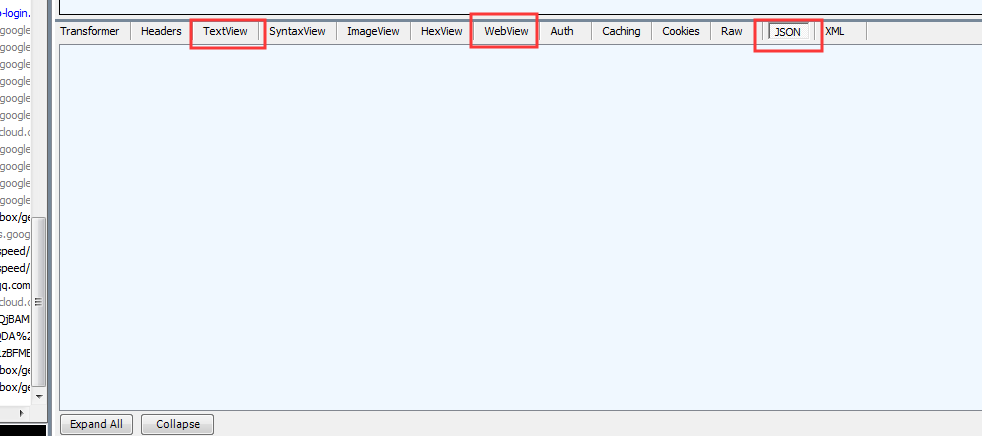
1. TextView 以文本的方式展示出返回的内容
2. Webview 以网页的方式展示出返回的内容
3. json 以json的方式展示出返回的内容
> ### 设置fiddler过滤请求

* 根据内外网切换
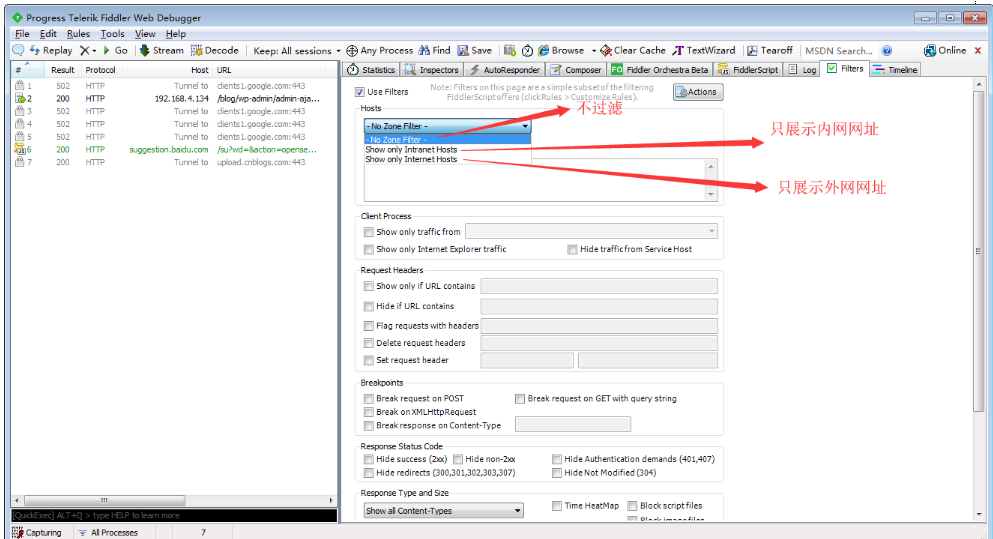
* 根据输入的域名/IP来过滤
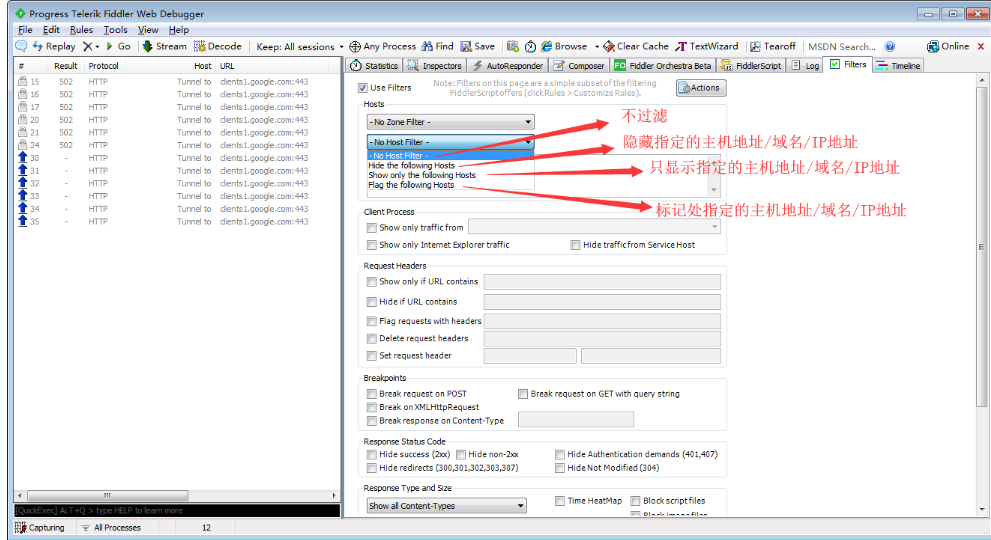
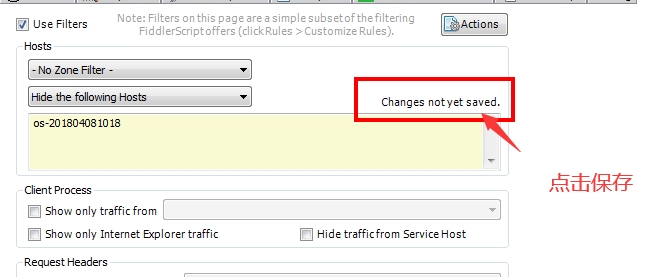
> ### 模拟弱网环境 Ctrl+R
Ctrl+F 搜索 300,修改上传与下载的速度延时
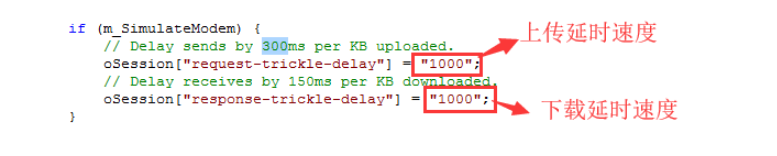
修改完成后,`ctrl+s`保存即可
点击后才会生效
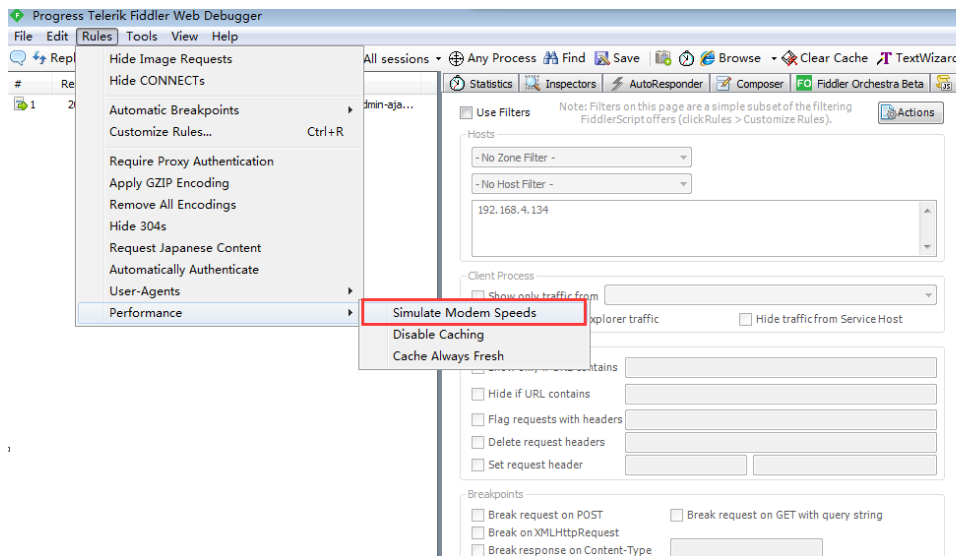
> ### 拦截数据,拦截数据又称“打断点”
* 拦截请求:
1. F11先开始拦截,然后在发送请求
2. 修改拦截下来的请求,修改数据
3. shift+F11关闭拦截
4. run to complete,把所有拦截下来的请求发送过去
* 拦截响应:
1. alt+F11开始拦截,然后在发送请求
2. 修改数据
3. shift+F11关闭拦截
4. run to complete,把修改的请求发送过去
> ### fiddler抓取手机的包
1. 手机与电脑在同一网络下
2. fiddler设置允许远程链接,并设置好端口
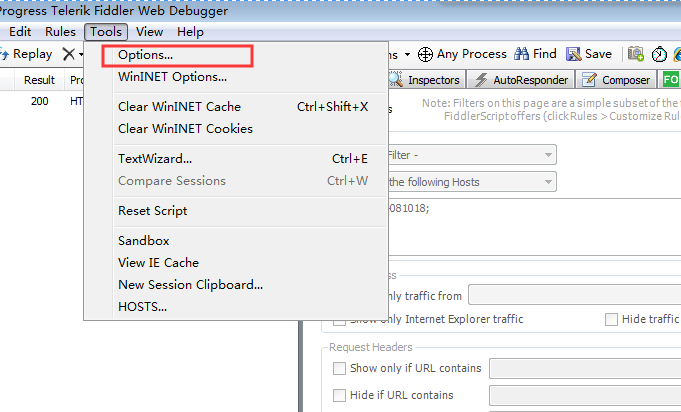
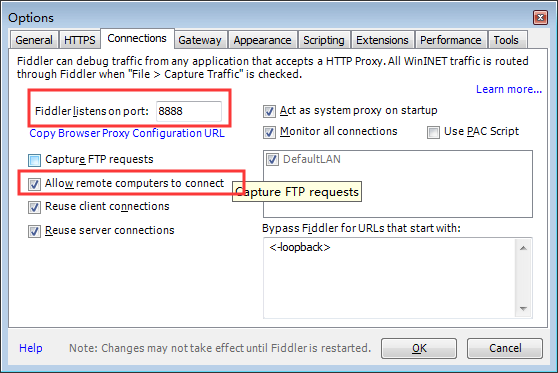
3. 查询电脑所在网络的ip地址(在dos界面输入`ipconfig`)
4. 手机wifi设置代理,服务器填写:电脑所在ip地址,端口填写fiddler中设置的端口
5. 重启fiddler即可
wifi代理设置:
`IOS`
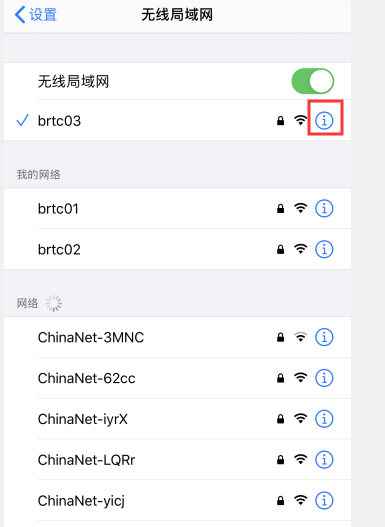
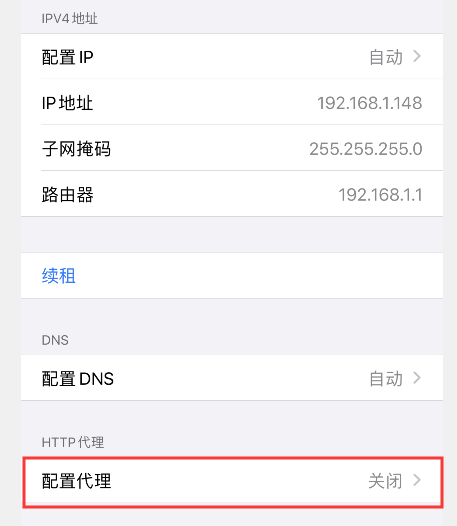

`android(一加手机)为例`:
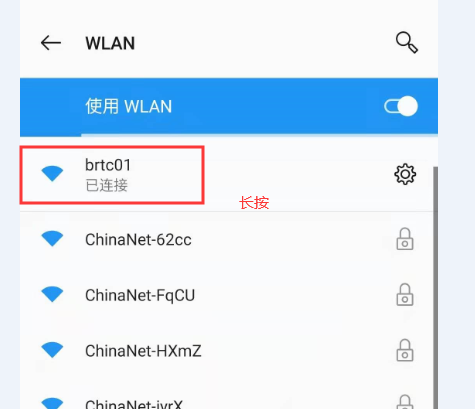
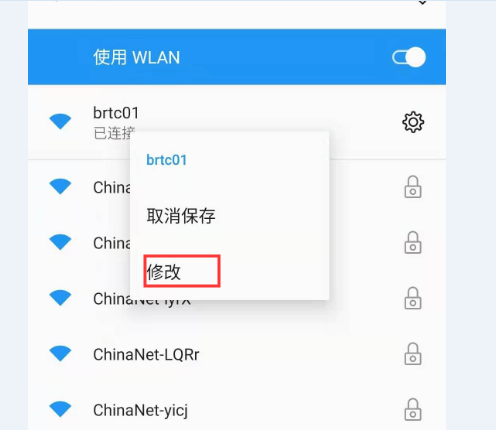
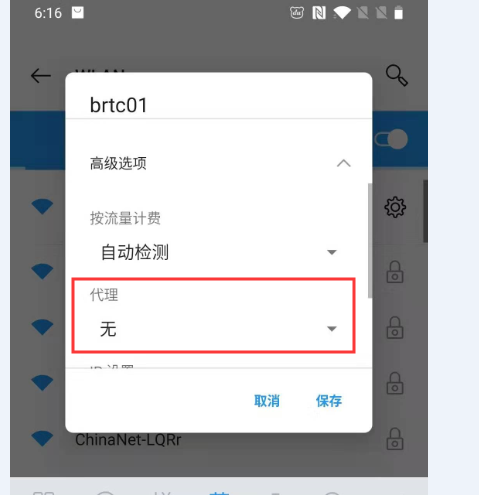
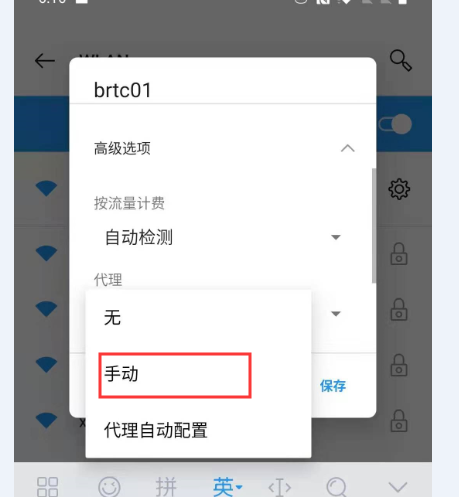
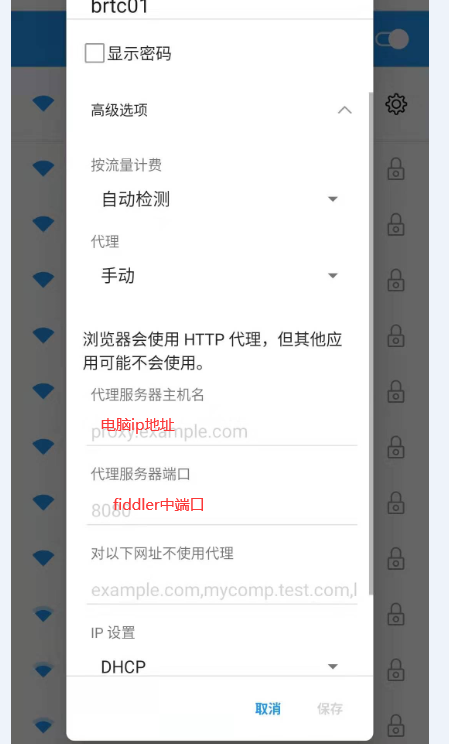
- 总章
- Oracle数据库
- 常见的Linux命令
- 理论内容整理
- 给你如下功能怎么测试
- 支付怎么测试
- 购物车怎么测试?
- 搜索功能怎么测试?
- 文件上传功能怎么测试?
- 登录功能怎么测试?
- 还款功能怎么测试?
- 订单功能怎么测试?
- 自动化测试篇
- 必记代码
- 接口测试篇
- 性能测试篇
- app测试篇
- 面试篇
- 项目篇
- 职业素养篇
- 真实案列分析
- 如何预防冷场
- redis
- 琪琪
- 禅道搭建手册
- 禅道搭建手册1
- 禅道的基本使用
- 基于Python3_Selenium的自动化
- Python3安装
- Python3基础
- 列表_元组_集合
- 函数_模块_类
- Python代码
- selenium环境
- selenium定位方式
- Selenium常见操作
- toast读取代码
- 添加用户代码
- 隐式等待与显式等待
- 循环添加用户
- 测试用例练习
- 测试用例优化
- Fiddler抓包工具
- 安装
- Fiddler使用
- 接口测试
- Jmeter的安装
- Jmeter使用
- jmeter+ant+jenkins接口自动化测试框架
- 接口安全测试
- 性能测试
- Nmon监控LInux系统
- Jmeter分布式
- 性能测试-具体案例
- Monkey
- 安装1
- Monkey使用
- appium自动化
- appium的安装
- appium基本使用
- 真机USB连接
- 问题排查
- Jenkins持续集成
- Jenkins安装
- Jenkins配置任务
- Python扩展内容
- Python连接数据库
- Python进行接口测试
- 开启服务
